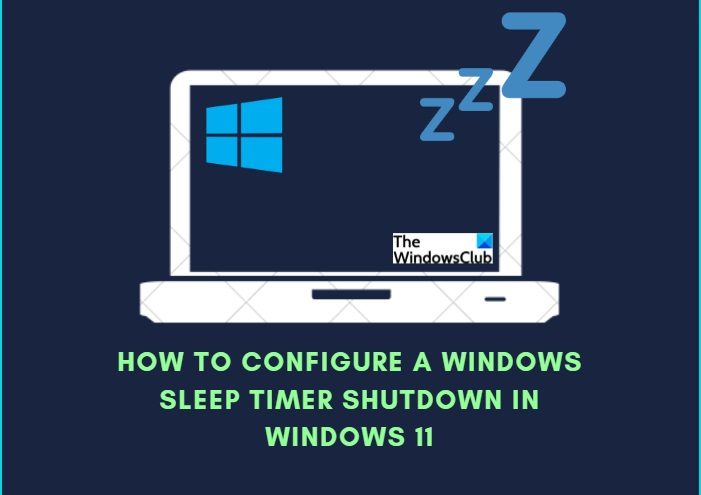Jeśli pracujesz na swoim laptopie i musisz na chwilę odejść, najlepiej uśpij go. W ten sposób możesz odebrać swoją pracę tam, gdzie ją zostawiłeś, a także oszczędzasz energię elektryczną i baterię laptopa. Jeśli jednak musisz zostawić komputer na dłuższy czas, nie zaleca się usypiania go, w takim przypadku możesz zaplanować wyłączenie timera uśpienia.
Cóż, w dzisiejszym poście zajmiemy się Dowiedz się, jak ustawić licznik czasu uśpienia systemu Windows, aby automatycznie wyłączał komputer po określonym czasie. ale najpierw porozmawiajmy o tym, co to jest tryb uśpienia na komputerze z systemem Windows 11.
Co to jest tryb uśpienia na komputerze z systemem Windows 11
Przełączanie komputera w tryb uśpienia jest podobne do wstrzymywania odtwarzania dysku DVD. Po przełączeniu komputera w tryb uśpienia wszystkie działania wykonywane na komputerze zostają zatrzymane i przeniesione do pamięci RAM, co oznacza pamięć systemową. Twój komputer jest nadal włączony, ale w tym stanie zużywa mniej energii. Twoja praca zostanie wznowiona po dotknięciu lub przesunięciu kursora. Jeśli więc wyprowadzasz się na dłużej, utrzymując komputer w stanie uśpienia, lepiej zaplanować wyłączenie timera uśpienia. Możesz przeczytać o różnych stanach uśpienia systemu tutaj.
Jak skonfigurować wyłączenie licznika czasu uśpienia systemu Windows
Możesz utworzyć wyłączenie licznika czasu uśpienia systemu Windows na komputerze z systemem Windows 11/10 za pomocą Wiersz polecenia lub tworząc skrót na pulpicie w następujący sposób.
1] Za pomocą wiersza polecenia
Naciśnij Win+R, aby uruchomić okno dialogowe i wpisz CMD, aby uruchom wiersz polecenia.Wpisz polecenie Zamknij-s-t 3000 i naciśnij Enter.Tutaj -s daje polecenie zamknięcia, a -t to liczba sekund, chcesz, aby poczekał. Oczywiście możesz zmienić czasy zgodnie z własnymi wymaganiami.
2] Utwórz skrót na pulpicie
Ta metoda jest przeznaczona dla kogoś, kto chce użyć tego wyłącznika czasowego s chowaj się regularnie. Możesz to zrobić po prostu, tworząc skrót na pulpicie bez otwierania wiersza polecenia.
To znowu bardzo prosty i szybki sposób na utworzenie licznika czasu uśpienia na komputerze z systemem Windows 11. Przejdź do pulpitu i kliknij prawym przyciskiem myszy w dowolnym miejscu.Wybierz Nowy–>Skrót.Otworzy się nowe okno, wpisz polecenie „Zamknij-s-t 3600″ i kliknij Dalej.Nadaj skrótowi nazwę i kliknij Zakończ.Ty otrzyma skrót na pulpicie, jak pokazano na poniższym zrzucie ekranu.
Możesz anulować to polecenie wyłączenia uśpienia w dowolnym momencie.
Idź na pulpicie i kliknij prawym przyciskiem myszy. Wybierz Nowy-> Typ skrótu w poleceniu poniżej-Zamknij-aWpisz nazwę tego skrótu i kliknij Zakończ.
Powiązana wskazówka: Jeśli używasz laptopa, upewnij się, że dokładnie rozumiesz zalety i wady każdego planu zasilania, a następnie zmień t on Ustawienia uśpienia.
Czy system Windows 11 ma wyłącznik czasowy?
W systemie Windows 11 należy to zrobić ręcznie. Przejdź do opcji Ustawienia > Zasilanie i bateria i dostosuj ustawienia uśpienia. Alternatywnie możesz użyć skrótu ALT+F4 i wybrać opcję Uśpij z menu.
Gdzie jest przycisk Uśpij w systemie Windows 11
Kliknij Start, przejdź do zasilania w prawym dolnym rogu wybierz Sleep i gotowe. Możesz także nacisnąć Alt+F4 i wybrać z menu opcję Uśpij.